手机WPS Office如何使用查找功能
1、这里我们以苹果手机为例,首先打开手机,找到“WPS Office”图标,点击图标进入到系统界面。
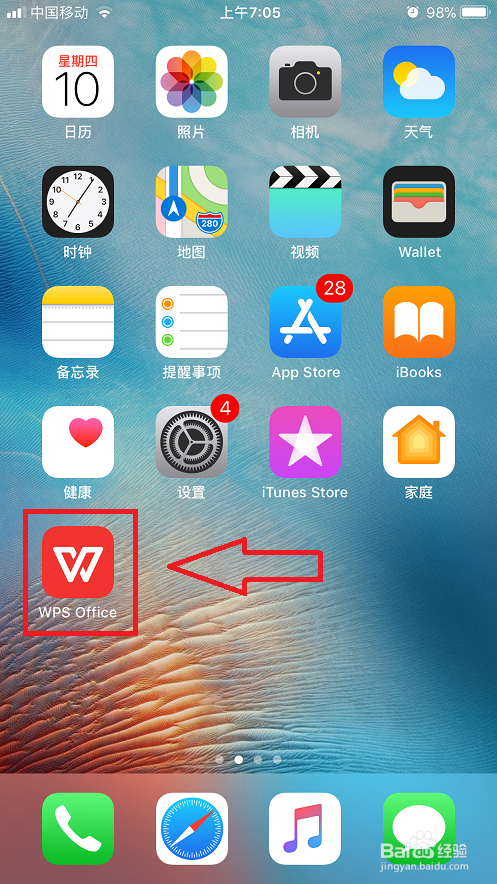
2、然后我们打开一个文档,点击手机屏幕最上方的放大镜按钮。如下图。

3、然后输入自己要查找的内容,点击手机屏幕右下角的“搜索”按钮。
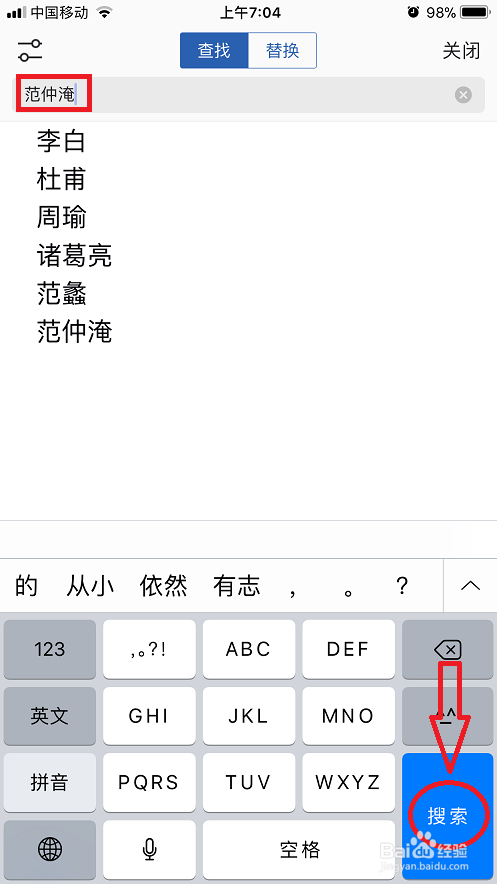
4、这时文档内变黄的区域就是我们要查找的文字内容,这就是在WPS文档中使用查找功能的方法。
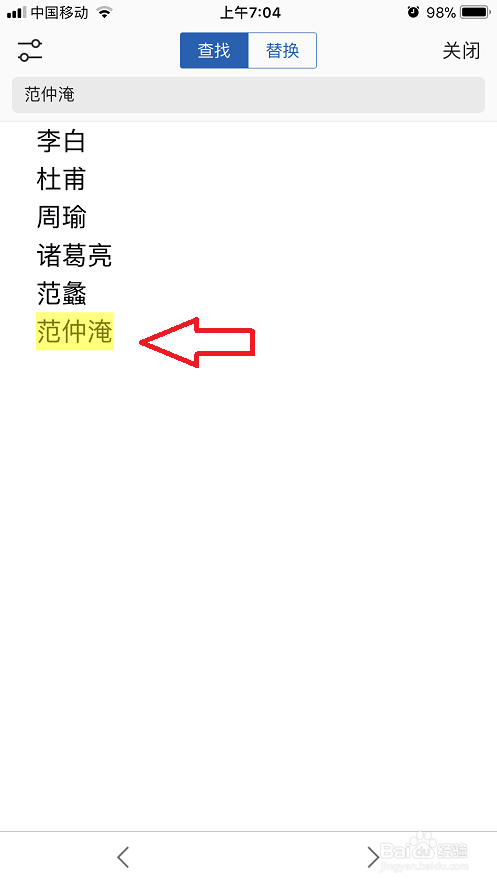
5、我们再打开一个表格,点击手机屏幕最上方的放大镜按钮。
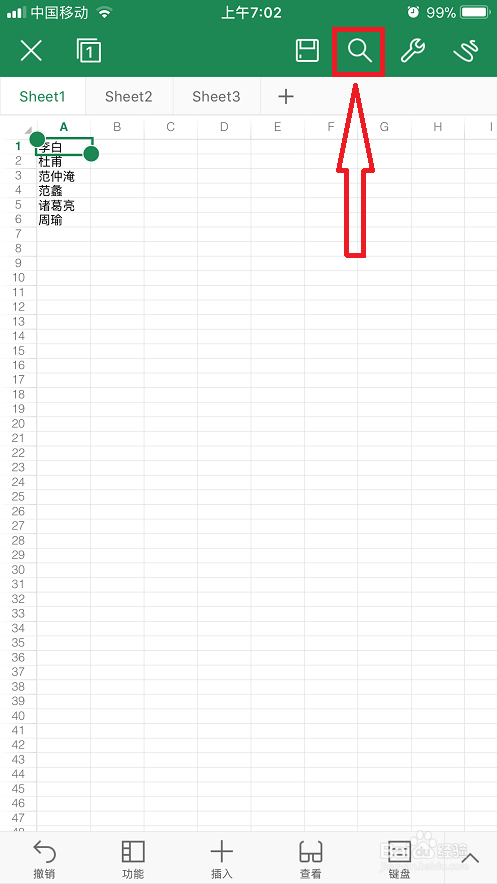
6、然后输入自己要查找的内容,点击手机屏幕右下角的“搜索”按钮。
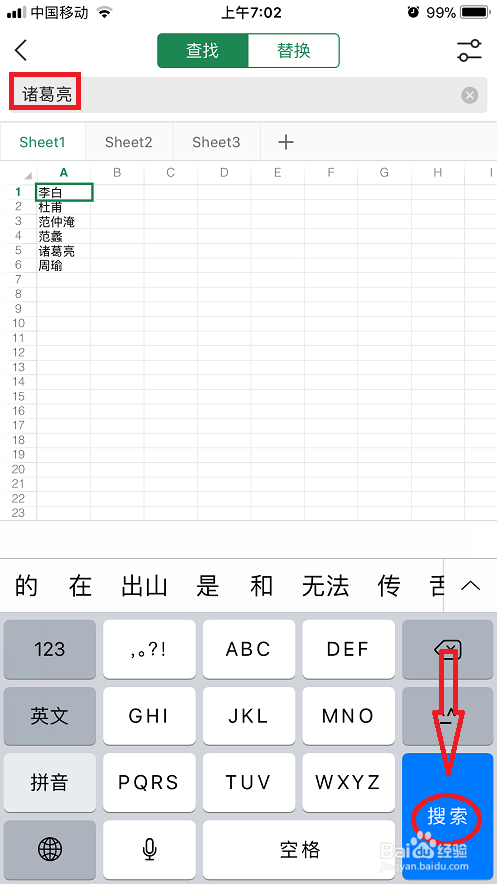
7、这时表格内变黄的区域就是我们要查找的内容,这就是在WPS表格使用查找功能的方法。

8、总结:
1.打开手机,找到“WPS Office”图标,点击图标进入到系统界面。
2.打开一个文档,点击手机屏幕最上方的放大镜按钮。
3.输入自己要查找的内容,点击手机屏幕右下角的“搜索”按钮。
4.文档内变黄的区域就是我们要查找的文字内容。
5.打开一个表格,点击手机屏幕最上方的放大镜按钮。
6.输入自己要查找的内容,点击手机屏幕右下角的“搜索”按钮。
7.表格内变黄的区域就是我们要查找的内容。

声明:本网站引用、摘录或转载内容仅供网站访问者交流或参考,不代表本站立场,如存在版权或非法内容,请联系站长删除,联系邮箱:site.kefu@qq.com。
阅读量:189
阅读量:58
阅读量:42
阅读量:97
阅读量:187